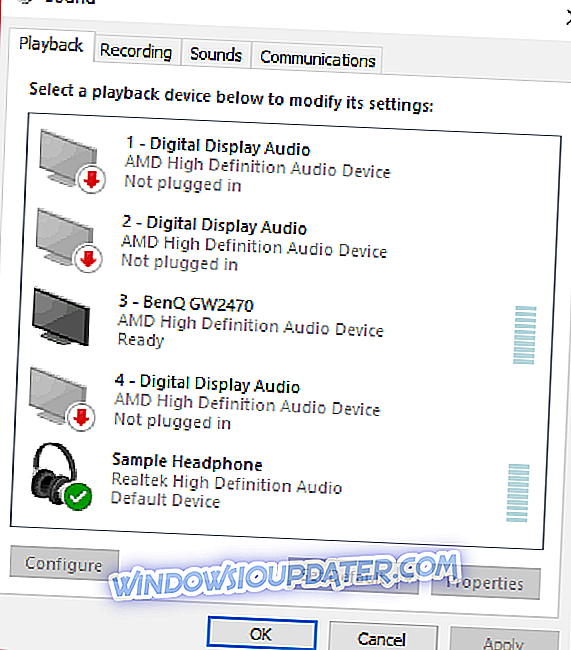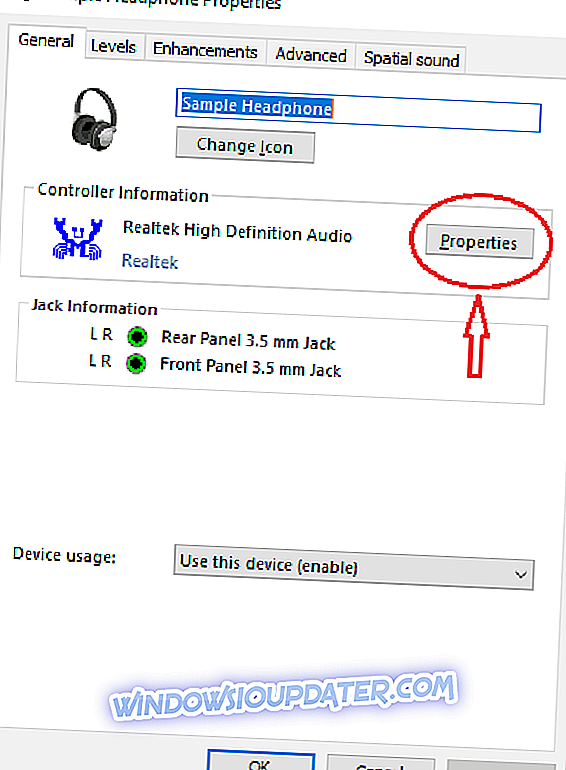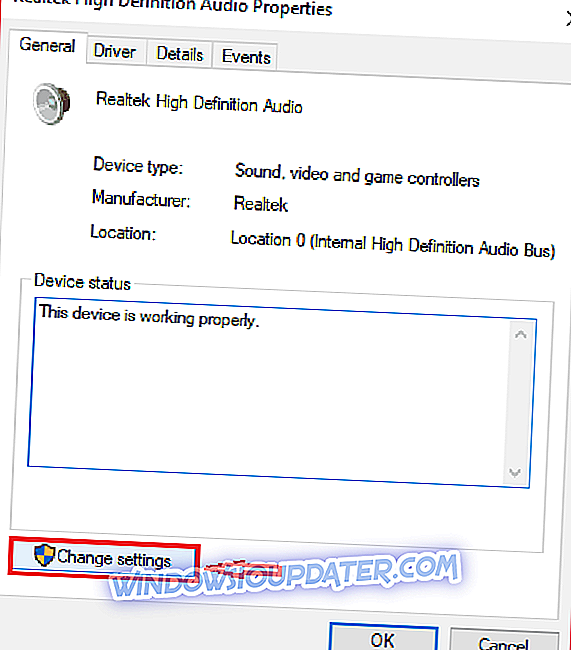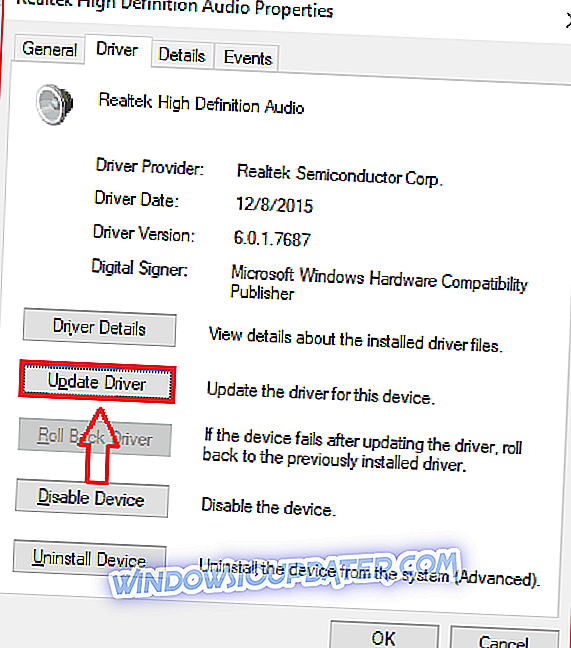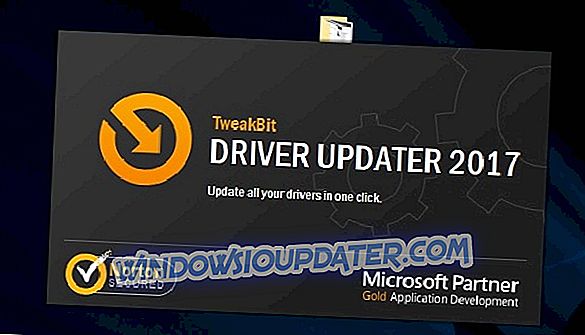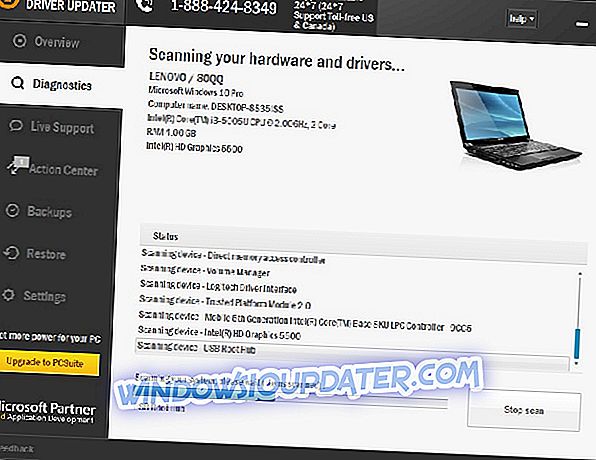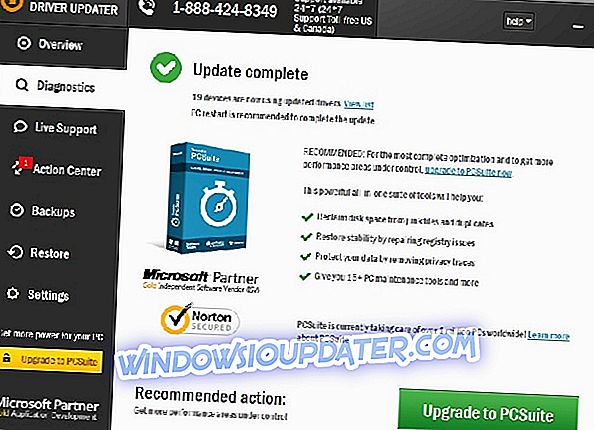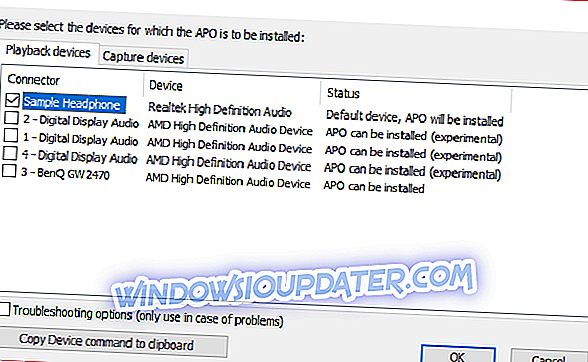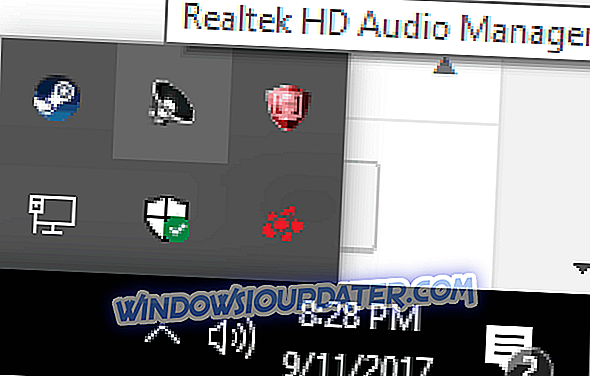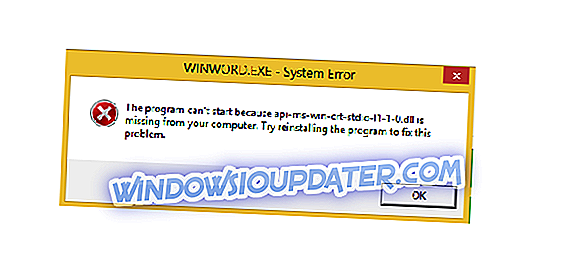Se você é amante de filmes, amante de música ou jogador, é provável que tenha desejado um equalizador de som para todo o sistema para o Windows 10. Existem muitas maneiras de adicionar um equalizador de som para o Windows 10. No entanto, adicionar um equalizador ao seu PC pode parecer uma tarefa assustadora. Felizmente, as etapas detalhadas abaixo mostram como adicionar um equalizador de som para o Windows 10.
Etapa 1: atualize seus drivers
Atualizando seus drivers irá garantir que eles sejam compatíveis com o Windows 10. Também é crucial para atualizar o seu trabalho corretamente. Se você não souber como atualizar seus drivers, estas instruções ajudarão:
- localize o ícone de som, que geralmente está localizado no canto inferior direito da tela, na barra de tarefas.
- Clique com o botão direito no ícone e um número de opções deve aparecer. Clique na opção de reprodução .
- Uma janela como a abaixo deve aparecer. Uma vez que apareça, você precisará selecionar o alto-falante padrão ou dispositivo de fone de ouvido que você usa para o seu PC. Na imagem de exemplo, o dispositivo que uso é chamado ' fone de ouvido de amostra '.
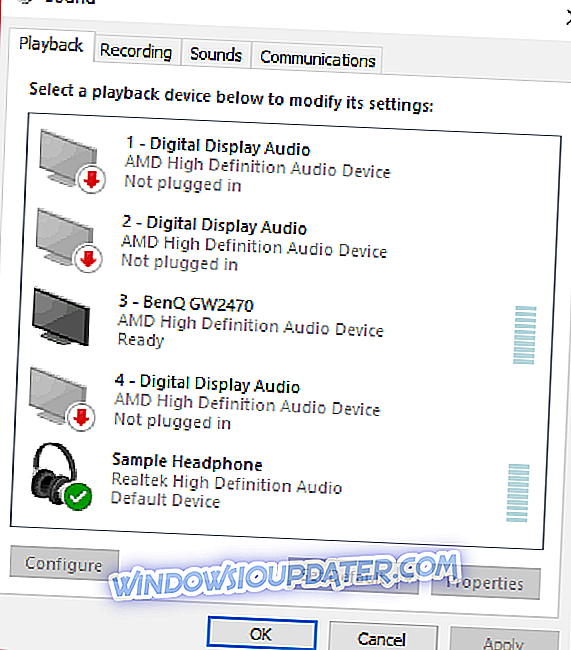
- Clique duas vezes no ícone padrão e uma janela de propriedades deve aparecer.
- Se você ainda não estiver na guia geral, localize-o e clique nele.
- Você deve então ser capaz de localizar propriedades nesta guia. Abra as propriedades .
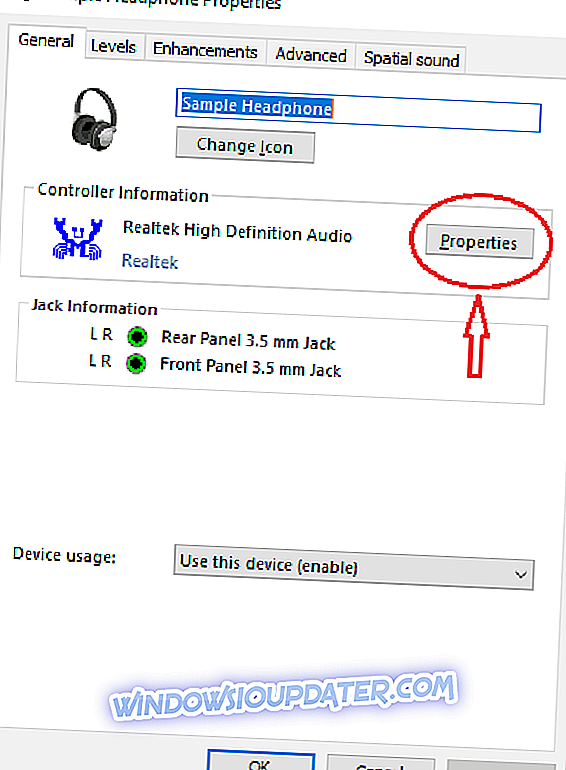
- Clique na opção de alteração de configurações na guia geral.
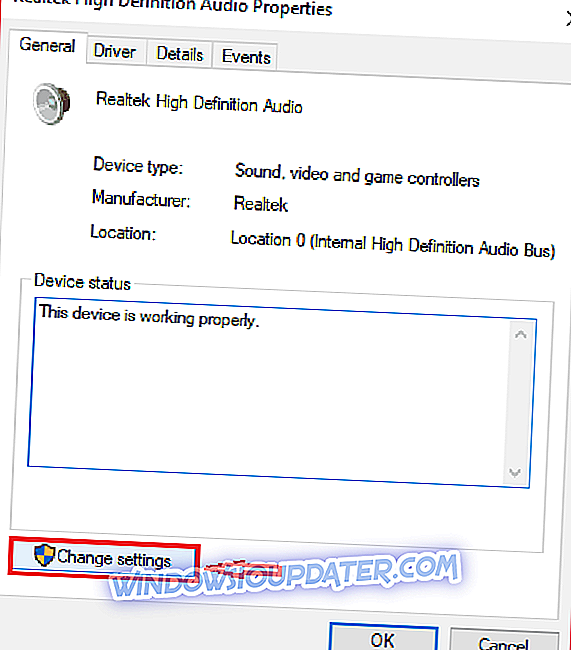
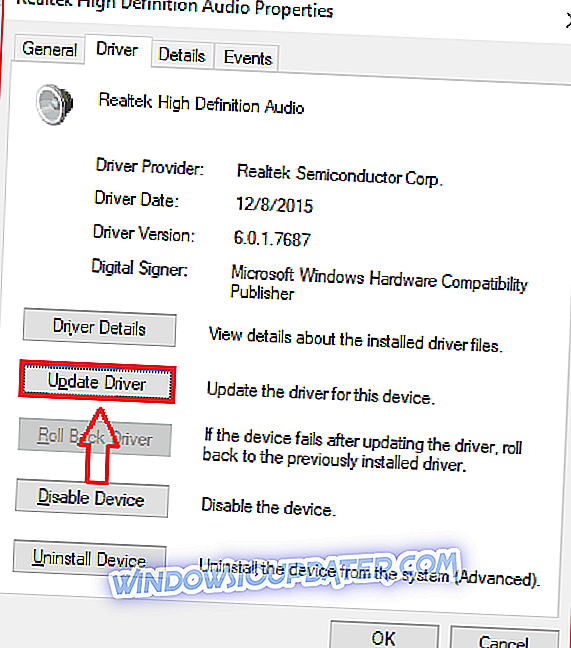
Você pode escolher entre atualizar automaticamente seus drivers ou baixar manualmente o driver e instalá-lo. De qualquer forma funciona bem, mas é altamente recomendável atualizá-los automaticamente, a fim de evitar danos permanentes ao sistema, baixando e instalando a versão errada do driver.
Atualizar drivers automaticamente
Nós sugerimos o Driver Updater do TweakBit . Esta ferramenta é aprovada pela Microsoft e pelo Norton Antivirus. Após vários testes, nossa equipe concluiu que esta é a melhor solução automatizada. Abaixo você pode encontrar um guia rápido de como fazer isso.
- Faça o download e instale o TweakBit Driver Updater
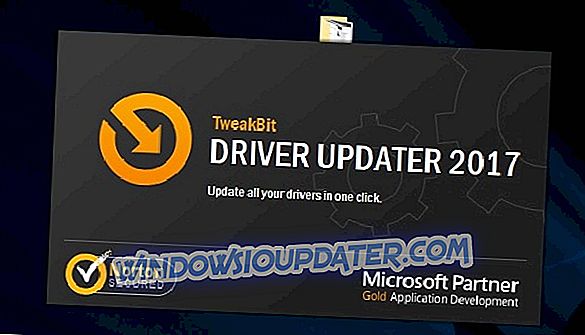
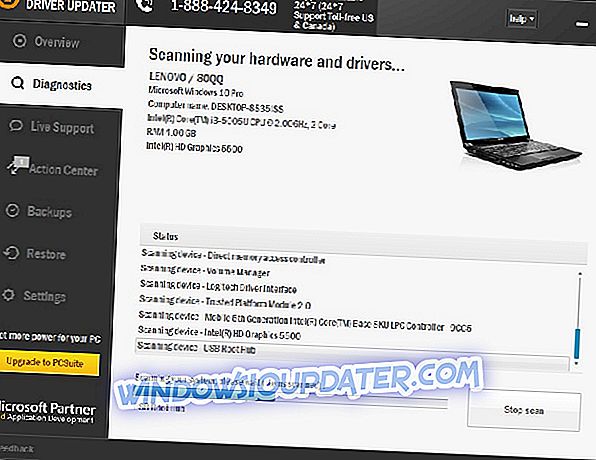
- Após a conclusão da verificação, você recebe um relatório sobre todos os drivers problemáticos encontrados no seu PC. Revise a lista e veja se você deseja atualizar cada driver individualmente ou todos de uma vez. Para atualizar um driver de cada vez, clique no link 'Atualizar driver' ao lado do nome do driver. Ou simplesmente clique no botão "Atualizar tudo" na parte inferior para instalar automaticamente todas as atualizações recomendadas.
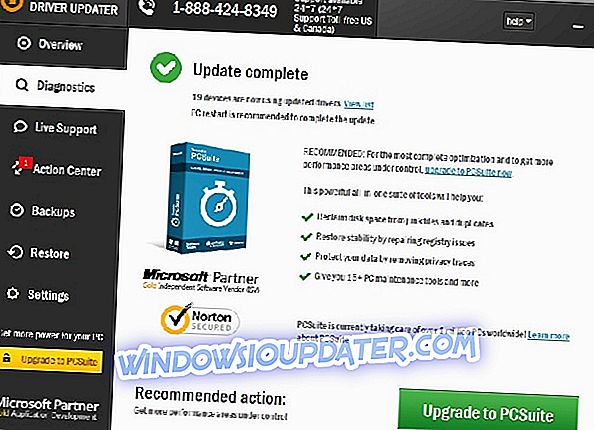
Nota: Alguns drivers precisam ser instalados em várias etapas, portanto, você terá que pressionar o botão 'Atualizar' várias vezes até que todos os seus componentes estejam instalados.
Aviso : algumas características desta ferramenta não são gratuitas.
Etapa 2: escolha um equalizador de som compatível com o Windows 10
Depois de ter certeza de que seus drivers de som estão atualizados e funcionando corretamente, você precisará procurar um equalizador de som que funcione bem para você. A internet tem inúmeras aplicações de equalização, por isso pode ser intimidante escolher uma. Portanto, os 3 melhores empates abaixo ajudarão a facilitar sua busca por um empate. Cada um dos três equalizadores nesta lista terá uma breve introdução. Se você quiser mais informações sobre como instalar cada equalizador, vá para a etapa 3.
1. Equalizador APO
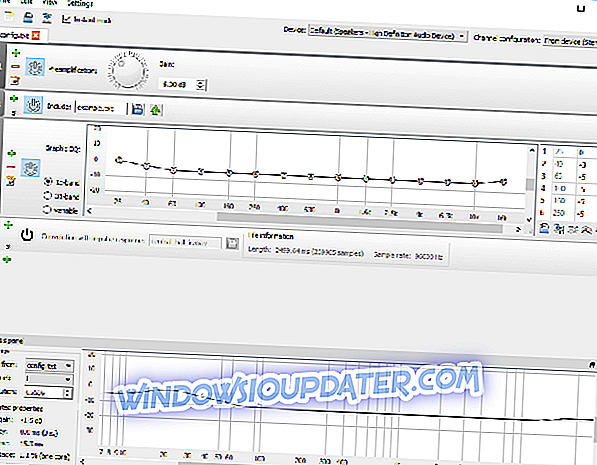
Equalizer APO é um equalizador de som altamente popular para o Windows 10. Sua interface fácil de usar e ferramentas de navegação simples contribuem para sua popularidade. No entanto, também tem vários recursos e um design atraente. Equalizer APO funciona como objeto de processamento de áudio e é compatível com o Windows 10.
Outros recursos incluem baixa latência, suporte a plug-in VST, interface gráfica, baixo uso da CPU, vários filtros e muito mais. Os usuários também têm a opção de baixar e usar uma interface personalizada. Poderoso e conveniente, o Equalizer APO é perfeito para usuários iniciantes. Se você não tiver certeza de como configurar o Equalizer APO, as informações da etapa 3 ajudarão você.
2. Realtek HD gerenciador de áudio

Este é o equalizador padrão encontrado em muitos computadores com Windows 10. Alguns usuários terão isso instalado automaticamente no computador se tiverem o tipo certo de hardware. Se um usuário não tiver esse equalizador por algum motivo, ele poderá facilmente baixá-lo da Internet.
A Realtek é originária do “Vale do Silício” de Taiwan e fornece softwares de ponta desde 1987. Felizmente, o gerenciador de áudio Realtek HD é fácil de usar, atraente e poderoso. Os usuários que estão procurando por um equalizador básico que tenha sido provado e testado pelo tempo devem experimentar este software da Realtek. Alguns usuários não precisam nem baixá-lo como eles já o têm em seus computadores. Para aprender a baixar e usar este equalizador, clique aqui.
- Leia também: EqualizerPro Audio Enhancer permite que você consiga som premium no PC
3. Boom 3D (recomendado)

Esta é a versão do Windows do famoso Boom da Global Delight Apps. Ele permite que você escolha as predefinições e você pode manipular com várias freqüências a partir dessas predefinições. Se você é mais avançado em tudo o que é chamado de 'som' do que você deve ser capaz de construir seus próprios presets.
Um potente motor inteligente permite que os seus sentidos auditivos se adaptem à combinação ambiente / som. Você também pode escolher o tipo de fone de ouvido que está usando para uma melhor experiência de áudio. Equalizador Boom 3D está disponível gratuitamente no site oficial e se encaixa perfeitamente em uma máquina Windows 10, sendo assim a nossa escolha recomendada.
3. Equalizador Padrão do Windows 10

Desconhecido para muitos, há realmente um equalizador padrão no Windows 10. Ainda assim, o equalizador é um pouco oculto e é apenas uma janela de configurações. Em outras palavras, não há gráficos especiais, recursos, etc. No entanto, se você não tiver vontade de baixar nada, o equalizador padrão é para você. Aqui está como você pode encontrar o equalizador padrão do Windows 10.
Passo 3: Como adicionar um equalizador de som para o Windows 10
Esta seção mostrará instruções detalhadas sobre como baixar, instalar ou usar cada equalizador no seu PC Windows 10.
Como baixar e instalar o Equalizer APO
- Vá até aqui para fazer o download. O software está disponível em 64 bits e 32 bits. Certifique-se de baixar o correto para o seu PC.
- Inicie o programa que você acabou de baixar e siga as instruções no assistente de instalação.
- Durante o processo de instalação, você será uma janela configuradora que aparecerá. Nesta janela, você precisará selecionar o fone de ouvido padrão ou alto-falantes que você usa para o seu PC. É importante escolher o dispositivo correto para que o software tenha efeito. É importante notar que você pode instalar o equalizador APO em vários dispositivos. A imagem abaixo mostra que eu selecionei meus fones de ouvido padrão, que são rotulados como "Fone de ouvido de amostra". É importante observar que você pode reabrir este diálogo abrindo o configurator.exe, que estará localizado no diretório de instalação deste software.
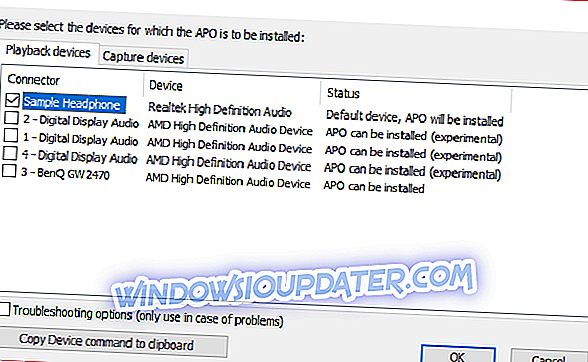
- Você precisará reinicializar para acessar o software.
Como baixar e acessar o Realtek HD
- baixe o equalizador de seu site oficial. Se você já tem no seu PC, vá para o passo dois.
- localize o gerenciador de áudio Realtek HD também na parte inferior direita da tela na barra de tarefas. Deve ter um ícone semelhante ao seu ícone de som. Para garantir que você tenha o ícone certo, passe o mouse sobre ele, como na amostra abaixo.
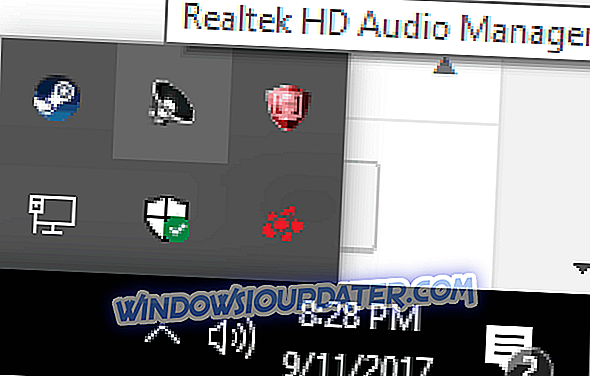
- Depois de encontrar o ícone, clique com o botão direito e selecione o gerenciador de som.
- Quando estiver no menu do gerenciador de som, selecione a guia efeito de som .
- Aqui você terá vários equalizadores predefinidos e um equalizador gráfico. A imagem abaixo mostra onde acessar o equalizador gráfico.

Como encontrar o equalizador padrão no Windows 10
- Localize o alto-falante ou o ícone de som no seu PC.
- Clique com o botão direito e selecione a opção de dispositivo de reprodução .
- Uma caixa de diálogo chamada som deve aparecer.
- Localize os alto-falantes ou fones de ouvido padrão na guia de reprodução .
- Clique com o botão direito nos alto-falantes padrão e selecione propriedades .
- Haverá uma guia de aprimoramentos nesta janela de propriedades. Selecione e você encontrará opções de equalizador.
Lá você tem, agora você sabe como adicionar um equalizador de som para o Windows 10. Com essas poucas etapas, você pode melhorar significativamente a qualidade de suas experiências de áudio.
Nota do Editor : Este post foi originalmente publicado em setembro de 2017 e desde então tem sido reformulado e atualizado com novos produtos para que nossos usuários tenham uma ampla gama de alternativas.